Présentation du mode Reformulation Avec abonnement
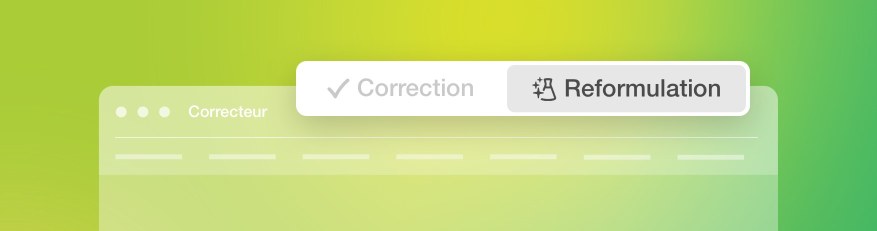
Née des avancées de l’intelligence artificielle générative et de la longue expertise de Druide, la reformulation donne accès à une forme d’aide à la rédaction qui complète à merveille la correction de vos documents. Le moteur de reformulation d’Antidote est basé sur un grand modèle de langue (GML) reconnu, conçu dans la communauté européenne et installé sur des serveurs gérés par Druide. Les équipes linguistiques et informatiques de Druide ont soigneusement affiné les entrées et sorties de ce GML pour obtenir des résultats de grande qualité dans chacun des volets présentés ci-dessous. Résultat : la reformulation confère à Antidote une puissance nouvelle, qui lui permet de vous proposer des options de réécriture fidèles à vos idées et à vos préférences.
La reformulation se présente en plusieurs volets correspondant à des objectifs distincts. On peut ainsi réécrire le texte, le retoucher, l’épicéniser, le modérer ou le raccourcir. Chacun de ces volets fait l’objet d’une description détaillée.
- Les volets de reformulation occupent la barre de navigation du correcteur; on y accède aussi par le menu Correcteur > Reformulation d’Antidote.
Généreuse, la reformulation offre jusqu’à quatre propositions pour un passage donné; le cas échéant, Antidote les ordonne judicieusement selon le volet choisi, et vous offre d’abord la plus pertinente. Respectueuse, la reformulation tient compte de vos préférences linguistiques, telles qu’exprimées dans les réglages d’Antidote. Souple, enfin, elle permet le remplacement complet ou partiel des passages modifiés.
Les modes Correction et Reformulation s’influencent mutuellement : la reformulation emprunte à la correction ses diagnostics pour afficher des propositions d’une qualité irréprochable; inversement, la correction fait appel à la créativité de la reformulation pour offrir des suggestions de remplacement là où une restructuration de la phrase s’avère pertinente. Les ruptures syntaxiques (volet Langue) et plusieurs détections stylistiques bénéficient ainsi de solutions concrètes et directement utilisables.
- Pour passer du mode Reformulation au mode Correction, sélectionnez l’option Basculer en mode Correction du menu Correcteur d’Antidote, ou utilisez le raccourci-clavier ⌘ + / sur Mac; Ctrl + / sur Windows.
La reformulation adopte également les principaux éléments d’interface de la correction : volets cliquables et déplaçables, marge colorée, surlignés et soulignés, infobulle et liste des résultats. Dans la barre de navigation, le volet Réécrire est initialement présenté en premier, suivi des autres volets. Les volets peuvent être ordonnés selon votre préférence : le volet placé à gauche est celui qui s’ouvrira lors du passage au mode Reformulation. On notera enfin ce grand principe commun aux deux modes : aucune modification n’est apportée au texte tant que vous ne l’avez pas validée.
Apprenez-en plus dans les sections suivantes, qui exposent en détail tout ce que la reformulation met à votre disposition, ainsi que la manière de l’exploiter au mieux.